Nastavenie ovládacieho panela s aplikáciou IJ Scan Utility (Windows)
Aplikácia IJ Scan Utility umožňuje určiť odpovede pri skenovaní pomocou ovládacieho panela.
 Poznámka
Poznámka
- V nasledujúcich opisoch sa ako príklady používajú obrazovky na skenovanie z ovládacieho panela pomocou funkcie automatického skenovania.
-
Kliknite na tlačidlo Nastavenia (Settings...).
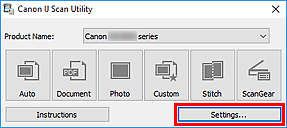
Zobrazí sa dialógové okno nastavení.
-
Na karte
 (Skenovanie pomocou ovládacieho panela) vyberte režim skenovania.
(Skenovanie pomocou ovládacieho panela) vyberte režim skenovania.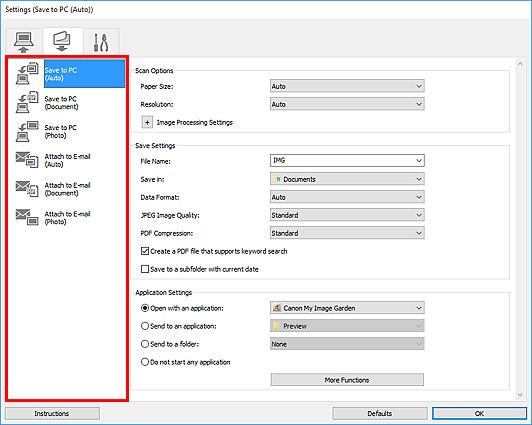
 Poznámka
Poznámka-
Podrobnosti si prečítajte na nasledujúcich stránkach.
- Dialógové okno Nastavenia (Uložiť v počítači (automaticky))
- Dialógové okno Nastavenia (Uložiť v počítači (dokument))
- Dialógové okno Nastavenia (Uložiť v počítači (fotografie))
- Dialógové okno Nastavenia (Pripojiť k e-mailu (automaticky))
- Dialógové okno Nastavenia (Pripojiť k e-mailu (dokument))
- Dialógové okno Nastavenia (Pripojiť k e-mailu (fotografie))
-
-
Nastavte položku Možnosti skenovania (Scan Options).
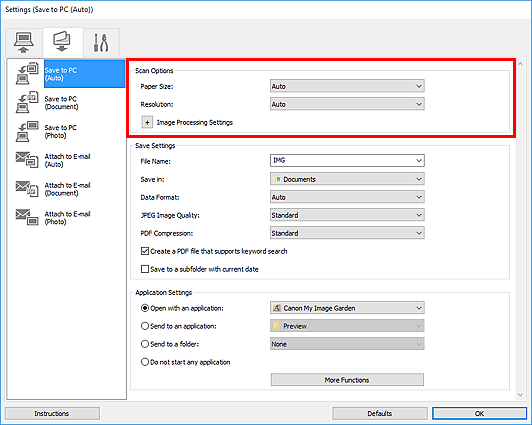
-
V časti Nastavenia ukladania (Save Settings) zadajte názov súboru a ďalšie nastavenia.
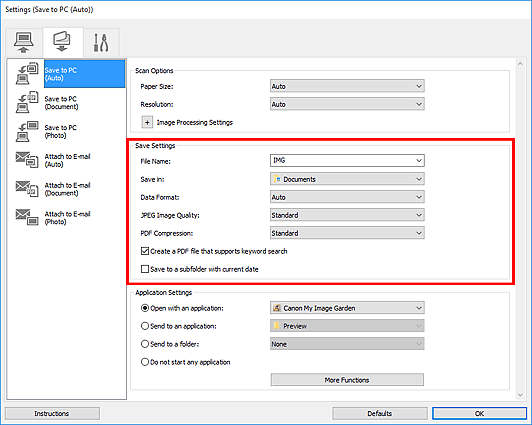
-
V časti Nastavenia aplikácie (Application Settings) vyberte aplikáciu, ktorá sa má spustiť po skenovaní.
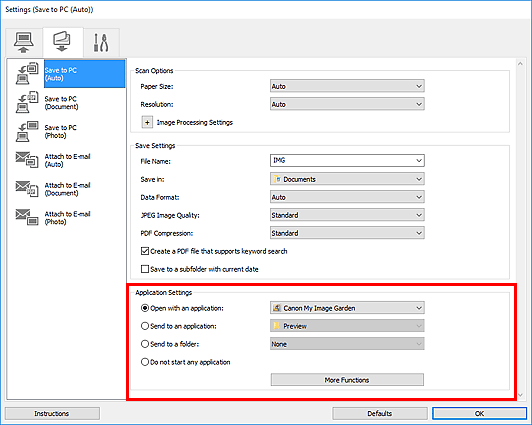
-
Kliknite na tlačidlo OK.
Po spustení skenovania pomocou ovládacieho panela bude skener reagovať podľa vybratých nastavení.

